DVD Cloner Gold 2020是一款能够轻松进行dvd光盘复制的软件。对于dvd光盘复制久友下载站小编推荐DVD Cloner Gold 2020。它可以帮助用户从DVD复制媒体文件,也可以将媒体文件从计算机磁盘复制到DVD。完美的图像输出和先进的破解技术可以使用户对DVD复制更加满意。即使DVD具有防盗代码,也不必担心,该程序系统具有内置的高级解密技术,可以帮助用户在短时间内完成所有破解。复制的媒体文件可以在许多播放平台上播放,涵盖了所有最常见的播放器,可以在PS4,Xbox,蓝光播放器等上同时播放,从而最大程度地提高用户体验,使用户可以更好地存储媒体文件。
软件特色:
快速界面:单击以制作1:1 DVD复制(DVD-5)或翻录到MKV。
专家界面:DVD /蓝光/ UHD电影完整复制,完整1:1 DVD光盘复制,仅电影复制,分割复制,电影自定义复制,将DVD翻录到MKV。
完美的1:1 DVD复制
支持复制最新的DVD电影。支持DVD解密器的DVD-Cloner 2019可以无限制地访问所有区号和复制保护系统。它删除了所有已知的DVD保护,例如CSS,CPPM,APS,UOP,RipGuard,RPC-I / RPC-II / RCE,迪士尼的Fake等。它还可以克隆带有故意在DVD上创建的Sony ARccOS坏扇区的DVD。
DVD-5至DVD-5:完美的1:1 DVD复制。将DVD-5电影复制到DVD-5 DVD±R / RW光盘。
DVD-9至DVD-9:完美的1:1 DVD复制。将DVD-9电影复制到DVD-9 DVD±R / RW光盘。
复制将DVD复制到DVD电影文件夹以在播放器软件或电视上播放,并且不再需要DVD播放器。
DVD将DVD复制到硬盘上的ISO映像文件中,以供以后刻录,或者您可以轻松地将其上传到Internet。
软件功能:
完整电影拷贝
-9DVD-9至DVD-5将DVD-9电影复制-压缩到一张空白的DVD-5光盘中,包括菜单和特殊功能。
选择保留所有音轨和字幕,或删除不需要的音轨和字幕。
手动定义压缩率以定义DVD副本的图像质量。
电影拷贝
复制将主要的DVD-9 / DVD-5电影复制到DVD-5光盘上,省略菜单和特殊功能。
真正的纯电影复制可从源DVD中智能识别主要电影,并避免复制伪造的主要电影。
您可以选择音轨和字幕来制作DVD电影的特殊副本。
安装步骤:
1.用户可以单击本网站提供的下载路径下载相应的程序安装包
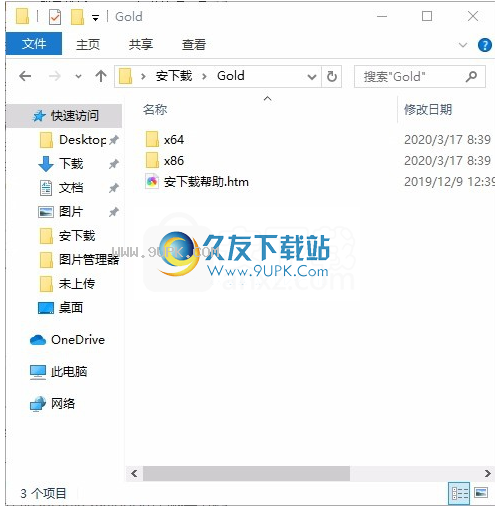
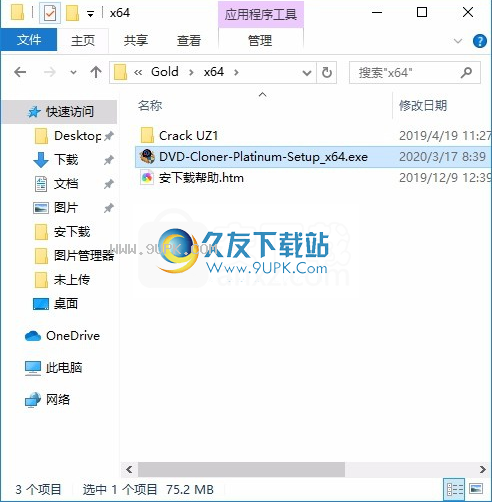
2,只需使用解压功能打开压缩包,双击主程序进行安装,然后弹出程序安装界面(可以直接安装或自定义程序)
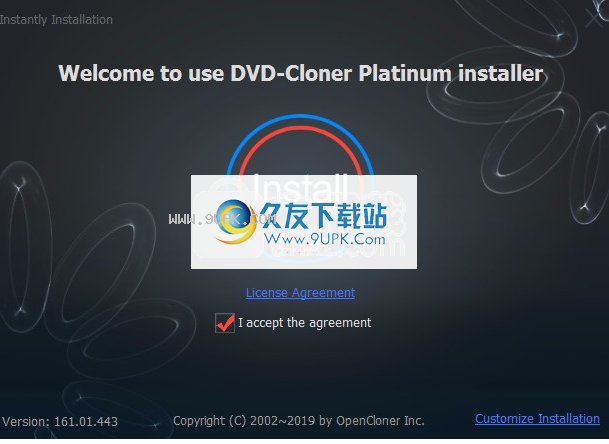
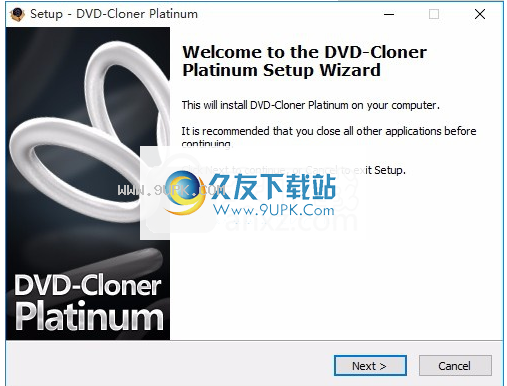
3.同意协议条款,然后继续安装应用程序,单击同意按钮
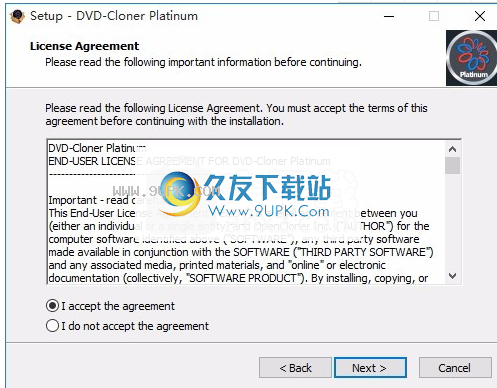
4.您可以单击浏览按钮,根据需要更改应用程序的安装路径。
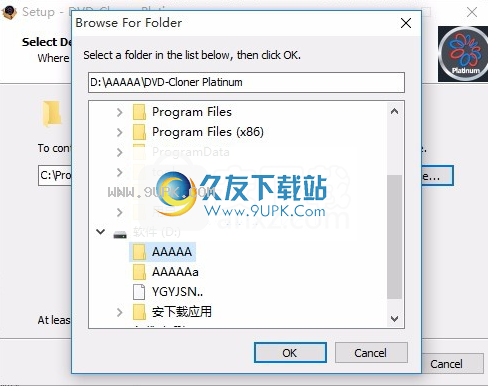
5,弹出以下界面,用户可以直接用鼠标点击下一步按钮,可以根据需要安装不同的组件
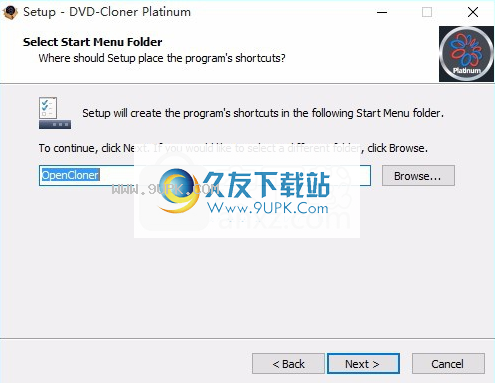
6.现在准备安装主程序,单击安装按钮开始安装。
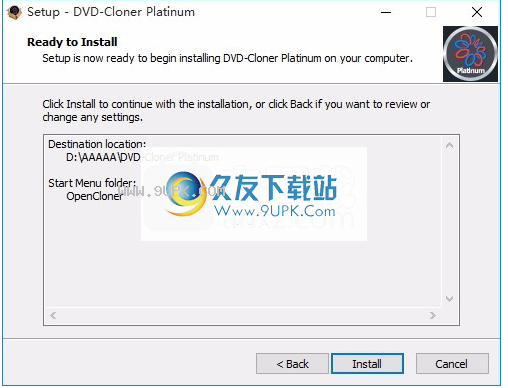
7.弹出应用程序安装进度栏加载界面,等待加载完成
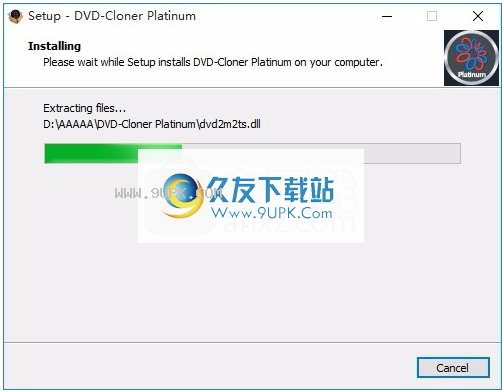
8.根据提示单击“安装”,弹出程序安装完成界面,单击“完成”按钮。
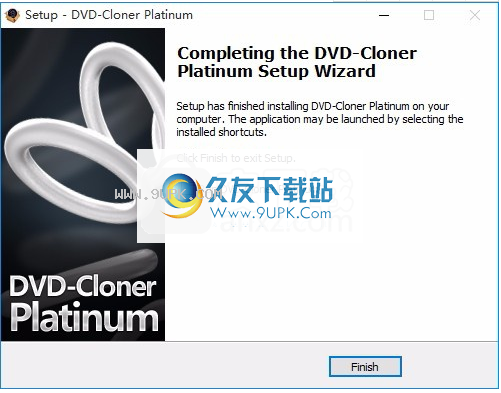
使用说明:
快速接口
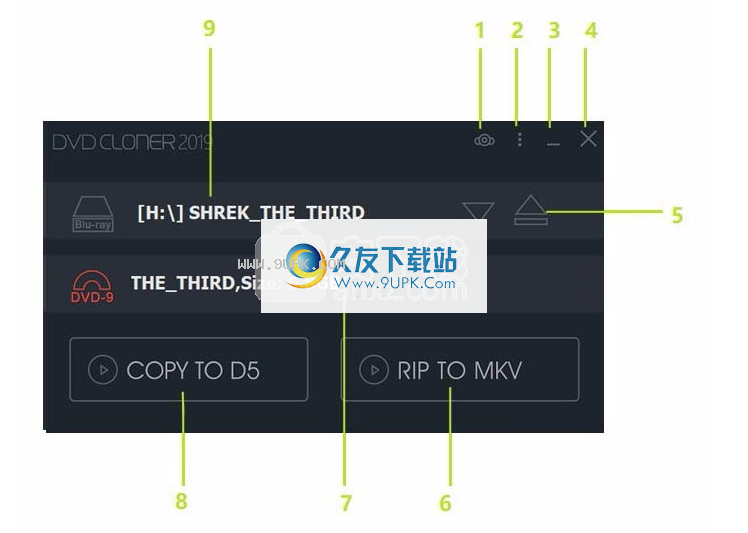
切换到专家界面:单击,进入专家操作界面。
主菜单:d中有很多选项
下拉菜单,包括设置,注册,购买,检查升级,反馈,联系我们,在线帮助等。
最小化:单击可将DVD-Cloner最小化到任务栏。
退出:单击以退出DVD-Cloner。
弹出源光盘:弹出源DVD光盘。
翻录到MKV:选择此选项可将源DVD电影翻录到MKV文件。
信息栏:显示有关源DVD的信息。
复制到D5:选择将源DVD电影复制到空白DVD-5光盘上。
选择源驱动器:选择要复制的源DVD电影。
专家界面

切换到Express界面:单击进入Express操作界面。
主菜单:下拉菜单中有很多选项,包括设置,注册,购买,检查升级,反馈,与我们联系,在线帮助等。
最小化:单击可将DVD-Cloner最小化到任务栏。
退出:单击以退出DVD-Cloner。
将多张DVD组合成一张DVD±R DL或BD-R(DL):选择此选项可将两张DVD复制到一张DVD±R DL或将多张DVD复制到一个BD-R(DL)。
复制DVD或蓝光电影光盘:选择此选项可将DVD或蓝光电影复制到空白光盘或硬盘驱动器。
刻录从硬盘刻录DVD或蓝光电影:选择此选项可将DVD /蓝光电影文件夹或ISO文件从硬盘复制到空白DVD /蓝光光盘。
设定值
一般
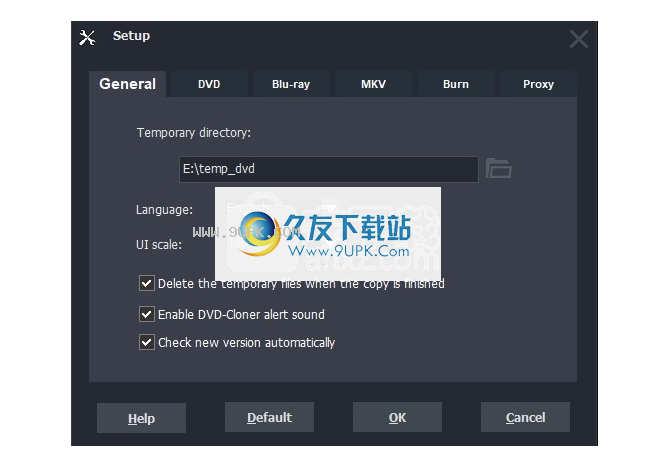
临时目录:
临时设置复制模式时使用临时目录。请注意,临时目录应位于NTFS分区上(在“我的电脑”中,右键单击磁盘驱动器,然后选择“属性”以查看驱动器是否位于NTFS分区上。)默认设置是使用具有最大可用空间的磁盘司机。
语言:
显示所有已安装的语言供您定义要在用户界面上显示的语言。
用户界面比例
放大/缩小操作界面。最大值为200%。
复制后,删除临时文件:
如果选择此选项,则复制完成后临时文件将自动删除。请注意,删除过程中不会出现警告。默认选中。
启用DVD-Cloner警报声音:
如果选择此项目,复制完成后将播放警报声。
自动检查新版本:
如果选择此项目,DVD-Cloner将每周自动检查更新。如果有新版本,则运行DVD-Cloner时将弹出升级提示窗口。
DVD
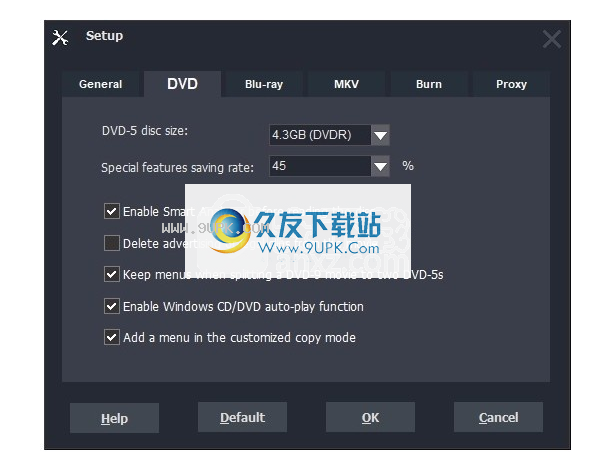
DVD-5光盘大小:
设置目标DVD-5光盘的大小。调整该值将影响DVD压缩率。请不要超过您购买的DVD±R / RW的最大容量。默认值为4.3GB。
特色功能节省率:
播放通过“电影完整复制”复制的DVD电影时,如果发现特殊功能的图像粗糙,则可以适当提高保存率以获得更好的图像效果。但是,更高的存储速率需要更多的存储空间,这最终会降低主电影的质量。默认值为45%。
阅读读取光盘之前,请启用Smart Analyzer:
为了破解最新的DVD加密,DVD-Cloner需要在读取数据之前先扫描光盘,以决定需要读取哪些数据。默认选中。
删除从电影中删除广告或法律剪辑:
删电影上不相关的广告和警告,以节省观看电影时的宝贵时间。此功能将与“在读取光盘之前启用Smart Analyzer”选项一起使用。
将DVD-9电影分为两张DVD-5时,保留菜单:
如果选择此选项,则原始电影的菜单和其他内容将被复制到第一张DVD±R。默认情况下选中。
启用Windows CD / DVD自动播放功能:
解码要解码某些特殊加密的DVD,DVD-Cloner必须关闭DVD驱动器的自动播放功能。当您需要关闭它时,将出现一个提示。您可以手动恢复或关闭自动播放功能。请注意,此选项仅在重新启动计算机后才生效。
在自定义复制模式下添加菜单:
如果选择此选项,电影菜单将被添加到复制的DVD电影中。默认选中。
蓝光
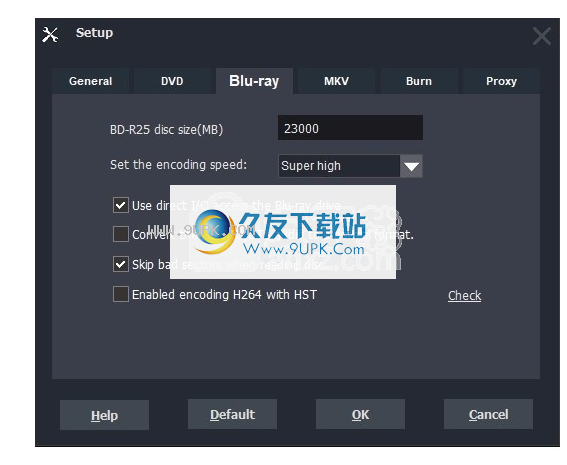
BD-25光盘大小:
定义目标BD-R / RE光盘大小,将在压缩蓝光电影时使用。
设置编码速度:
调整编码过程的速度。如果将其设置为“ Super high”,则读取速度很快,但是会消耗大量系统资源。如果将其设置为“低”,它将读取较慢,但会消耗相对较小的系统资源。
使用直接I / O访问蓝光驱动器:
启用此选项将提高读取速度。但是,在后台运行第三方DVD破解软件时,请关闭此选项。
将HD AC3,DTS音频转换为通用格式:
是否将HD AC3,DTS音频转换为通用格式以节省宝贵的光盘空间。
跳过读取光盘时跳过坏扇区:
如果启用此选项,则如果数据已损坏,将跳过它,而不是弹出提示框“读取失败”。
使用HST编码启用H.264:
选择打开HST进行高速编码。您可以单击检查以查看检查结果。
MKV
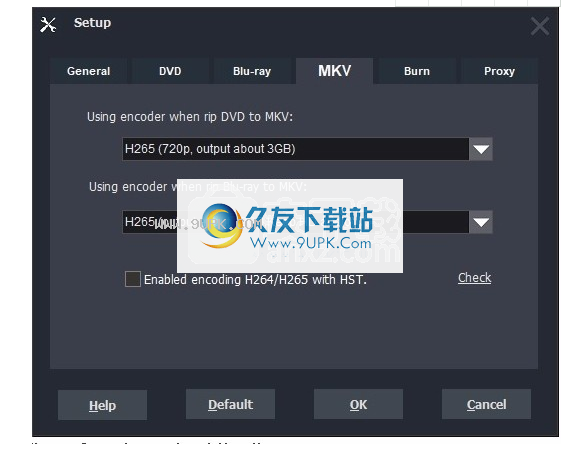
翻译将DVD翻录到MKV时,请使用编码器:
翻录将DVD翻录到MKV时,请选择一种视频编码方法。
将蓝光复制到MKV时使用编码器:
当将Blu-ray翻录到MKV时,请选择一种视频编码方法。
使用HST编码启用H.264 / H.265:
选择打开HST进行高速编码。您可以单击检查以查看检查结果。
烧伤
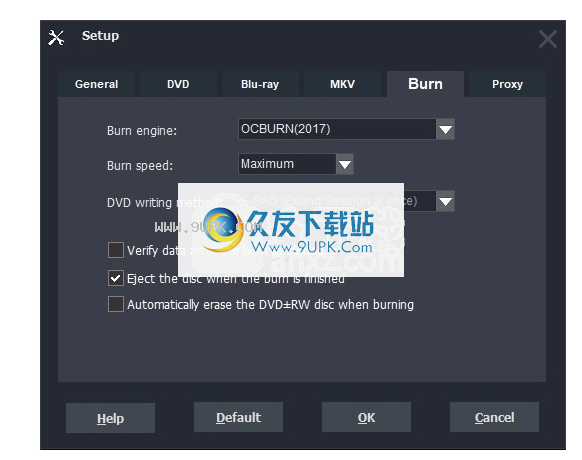
燃烧引擎:OCBURN和HRBURN可用。
OCBURN:这是一个新的刻录引擎,可以刻录具有更好兼容性的DVD。推荐。
HRBURN:这是旧的刻录引擎,当新的刻录引擎无法正常工作时,可以将其用作备份选项。
燃烧速度:
设置燃烧速度。请注意,刻录速度应与您使用的DVD±R / RW相匹配。默认值为“最大”-使用与光盘兼容的最高速度。
DVD刻录方法:可以使用E-DAO和E-SAO。选择HCBURN刻录引擎时,此选项可用。 HCBURN燃烧引擎不工作时,可以对其进行调整。
验证刻录后验证数据:
如果刻录过程中出现问题,请检查“刻录后验证数据”。然后,DVD-Cloner将验证数据以确保刻录完成后的刻录质量。
弹出刻录后弹出光盘:
如果选择此选项,则DVD光盘将在刻录后自动弹出。
刻录时自动自动擦除DVD±RW光盘:
如选择此选项,则在刻录DVD-克隆器时将自动删除DVD±RW光盘。请仔细启用此选项,因为这可能会导致数据丢失。
代理人
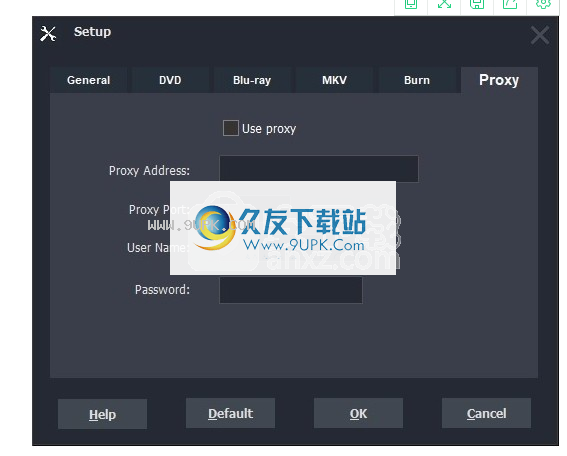
启用以使用网络代理。复制蓝光电影或注册DVD克隆器需要Internet访问。如果当前PC可以正常访问Internet,则无需进行任何设置。否则请
请与您的网络管理员联系以进行设置。
代理地址:设置代理地址。
代理端口:设置网络的代理端口。
用户名:填写用户名。
密码:填写密码。
破解方法:
1,程序安装完成后,不要先运行程序,打开安装包,然后将文件夹中的破解文件复制到粘贴板上
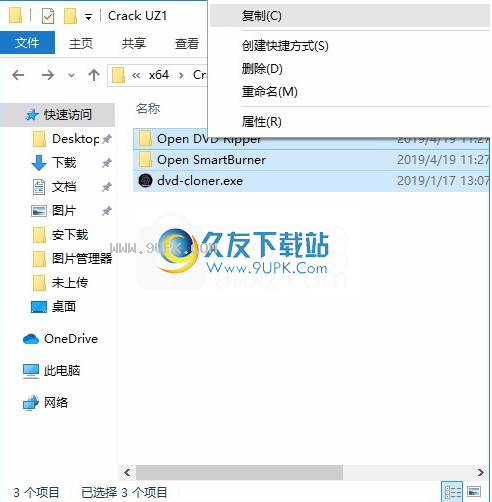
2,然后打开程序安装路径,将复制的破解文件粘贴到相应的程序文件夹中以替换源文件
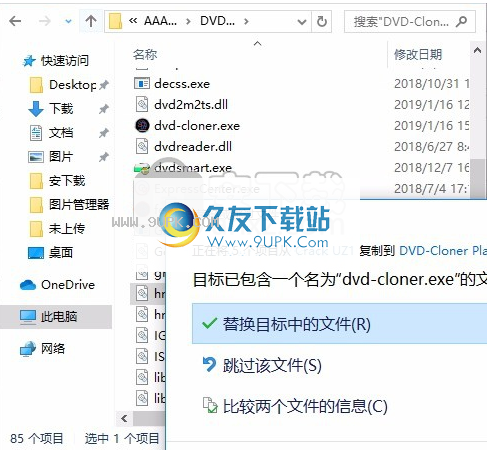
3.完成上述步骤后,您可以双击该应用程序以将其打开,此时您可以获得相应的破解程序。



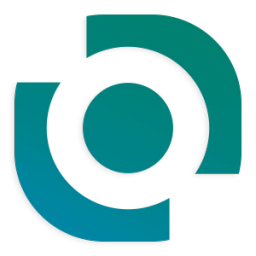

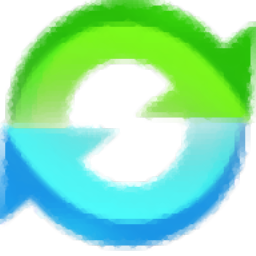

 互盾数据恢复软件 4.7.0.3官方最新版
互盾数据恢复软件 4.7.0.3官方最新版 SD卡数据恢复软件 8.1.536最新正式版
SD卡数据恢复软件 8.1.536最新正式版 闪存数据恢复软件 1.5英文免安装版
闪存数据恢复软件 1.5英文免安装版 回天佳能MOV数据恢复软件 1.0.2免费最新版
回天佳能MOV数据恢复软件 1.0.2免费最新版 北亚安卓手机数据恢复 3.78共享最新版
北亚安卓手机数据恢复 3.78共享最新版 MiniTool数据恢复工具 7.2免费最新版
MiniTool数据恢复工具 7.2免费最新版 7-Data Android Recovery 1.1.2中文最新版
7-Data Android Recovery 1.1.2中文最新版 FreeFastRecovery 3.2.2多国语言版
FreeFastRecovery 3.2.2多国语言版 Coolmuster Data Recovery 2.1.12多国语言版
Coolmuster Data Recovery 2.1.12多国语言版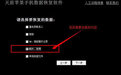 天盾苹果手机数据恢复软件 2.0.2免费最新版
天盾苹果手机数据恢复软件 2.0.2免费最新版 北亚苹果手机数据恢复 3.76共享最新版
北亚苹果手机数据恢复 3.76共享最新版 内存卡文件恢复软件 4.2.30官方最新版
内存卡文件恢复软件 4.2.30官方最新版 逍遥电子琴是一款界面简洁、使用方便、功能强大的电子琴软件,可以在电脑上模拟弹奏电子琴
功能及特点:
1、五排键位自由调节
2、127种乐器音效+乐器名中文翻译
3、支持声调
4、支持起键休止
8、支持后台弹奏
逍遥电子琴是一款界面简洁、使用方便、功能强大的电子琴软件,可以在电脑上模拟弹奏电子琴
功能及特点:
1、五排键位自由调节
2、127种乐器音效+乐器名中文翻译
3、支持声调
4、支持起键休止
8、支持后台弹奏
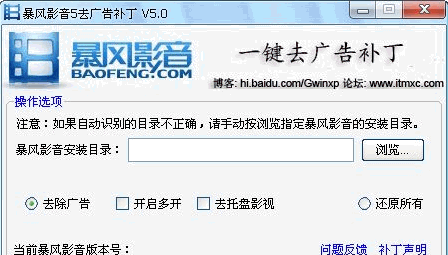 暴风影音去广告补丁 版中对stormliv.exe进行了检测,如果运行,强行终止,以此达到屏蔽服务的问题,然后对其进行改名,简单的一步去除主程序的启动关联,以此达到禁止重复添加服务的问题,从而完全屏蔽广告。
更新日志...
暴风影音去广告补丁 版中对stormliv.exe进行了检测,如果运行,强行终止,以此达到屏蔽服务的问题,然后对其进行改名,简单的一步去除主程序的启动关联,以此达到禁止重复添加服务的问题,从而完全屏蔽广告。
更新日志... 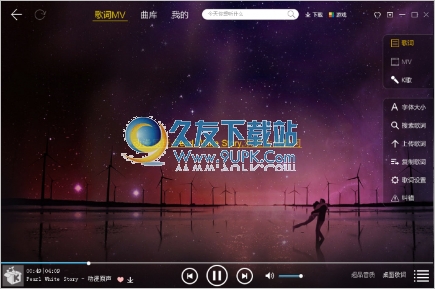 酷我音乐盒作为国内首创的多种音乐资源聚合、播放软件,她具有以下特点: * 20万首海量歌曲及MV资源 * 一点即播的试听享受。将网络资源变成你的资源 * 支持P2SP歌曲下载,下载迅速,便利 * 海量歌词库支持,歌...
酷我音乐盒作为国内首创的多种音乐资源聚合、播放软件,她具有以下特点: * 20万首海量歌曲及MV资源 * 一点即播的试听享受。将网络资源变成你的资源 * 支持P2SP歌曲下载,下载迅速,便利 * 海量歌词库支持,歌... 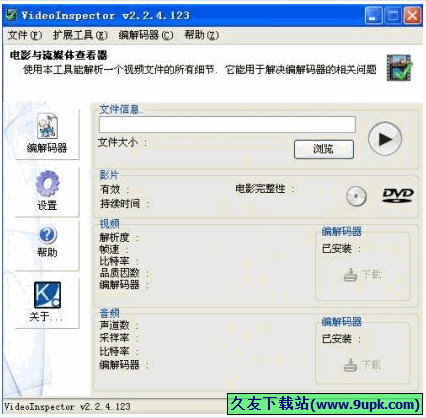 VideoInspector(电影编码器检测) 是一款功能强大的免费编码器检测程序,VideoInspector(电影编码器检测)能为您快速解析各种影片格式,例如 AVI,DivX,XviD,MPEG,QuickTime 等,只要使用VideoInspector(电影编码器检测)载...
VideoInspector(电影编码器检测) 是一款功能强大的免费编码器检测程序,VideoInspector(电影编码器检测)能为您快速解析各种影片格式,例如 AVI,DivX,XviD,MPEG,QuickTime 等,只要使用VideoInspector(电影编码器检测)载...  Subtitle Edit是一款针对文本格式类字幕的编辑工具,支持多种字符编码和字幕格式(Sub Station Alpha、Advanced Sub Station Alpha、SubRip、MicroDVD、MPL2、MPsub (MPlayer subtitle)、SubViewer 2 0、Plain-Text、Adobe Encore DVD)。
Subtitle Edit是一款针对文本格式类字幕的编辑工具,支持多种字符编码和字幕格式(Sub Station Alpha、Advanced Sub Station Alpha、SubRip、MicroDVD、MPL2、MPsub (MPlayer subtitle)、SubViewer 2 0、Plain-Text、Adobe Encore DVD)。  QQ2017
QQ2017 微信电脑版
微信电脑版 阿里旺旺
阿里旺旺 搜狗拼音
搜狗拼音 百度拼音
百度拼音 极品五笔
极品五笔 百度杀毒
百度杀毒 360杀毒
360杀毒 360安全卫士
360安全卫士 谷歌浏览器
谷歌浏览器 360浏览器
360浏览器 搜狗浏览器
搜狗浏览器 迅雷9
迅雷9 IDM下载器
IDM下载器 维棠flv
维棠flv 微软运行库
微软运行库 Winrar压缩
Winrar压缩 驱动精灵
驱动精灵